
Taula de continguts:
- Pas 1: reuniu els vostres materials
- Pas 2: prepareu el sensor MyoWare
- Pas 3: connecteu el sensor MyoWare al MaKey MaKey
- Pas 4: pengeu Sketch al MaKey MaKey
- Pas 5: connecteu tots els components
- Pas 6: Configuració de llindars a Arduino IDE
- Pas 7: gaudiu d'utilitzar el vostre nou sistema EMG casolà
- Pas 8: afegiu un segon sensor al vostre sistema EMG
- Autora John Day [email protected].
- Public 2024-01-30 08:15.
- Última modificació 2025-01-23 14:38.

Autors:
L. Elizabeth Crawford i Dylan T. Vavra
Introducció:
En aquest tutorial, us mostrarem com crear un sistema senzill d’electromiografia a casa (EMG), al cost d’uns 100 dòlars, que detectarà l’activació muscular des de la superfície de la pell i l’utilitzarà per enviar una pressió de tecles a un ordinador, passant per alt el teclat. Hem utilitzat un MaKey MaKey clàssic i un sensor MyoWare per aconseguir-ho, juntament amb una mica de codificació. Aquest projecte també requereix una mica de soldadura. Aquí podeu trobar consells útils per a la tècnica de soldadura i la seguretat.
En primer lloc, us mostrarem com aconseguir-ho mitjançant un sensor MyoWare. A continuació, us mostrarem com afegir-ne un segon al sistema (per als nostres propòsits, n’hem utilitzat dos).
La nostra esperança és que altres siguin capaços d’imitar aquesta tecnologia DIY EMG, adaptar-la a les seves necessitats específiques i utilitzar-la per a qualsevol nombre d’aplicacions interessants. L’hem utilitzat al nostre laboratori de psicologia experimental de la Universitat de Richmond per reproduir la investigació que demostra que les persones imiten les expressions facials dels altres.
Pas 1: reuniu els vostres materials

Materials:
- Ordinador
- MaKey MaKey amb el cable USB adjunt (també hauríeu de poder fer-ho amb un Arduino Leonardo, però no ho hem provat)
- Aïllador d'alimentació USB (tret que s'esgoteixi d'un ordinador portàtil alimentat per bateria), com ara l'aïllador USB Adafruit: USB de 100mA a baixa / plena velocitat aïllat (no apareix a la imatge)
- Sensor (s) MyoWare
- Elèctrodes (x3 per sensor MyoWare): hem utilitzat elèctrodes de superfície d’un sol ús Covgien Kendall EMG / ECG / EKG d’1 "(24 mm)
- Capçaleres separades (hem utilitzat capçaleres en forma de L)
- Filferros amb connector macho en un extrem, femella en l’altre
- Soldar
- Cinta elèctrica
Eines:
- Soldador
- Tallador de filferro
- Divisor de filferro
Programari:
ID Arduino amb complement MaKey MaKey
Pas 2: prepareu el sensor MyoWare

1. Trencar un conjunt de tres capçaleres trencades per soldar-les a MyoWare.
2. Amb el sensor MyoWare posicionat amb el bíceps cap amunt, introduïu l'extrem més curt de les tres capçaleres des de baix als forats que tenen un "+" (signe més ", un" - "(signe negatiu) i" SIG " al costat d’ells (vegeu la imatge superior).
3. Soldeu les capçaleres al lloc.
Pas 3: connecteu el sensor MyoWare al MaKey MaKey
1. Trieu tres cables (idealment de colors diferents), mascle per un extrem i femella per l'altre. La longitud dels cables que necessiteu depèn de la distància que vulgueu que sigui MyoWare respecte al MaKey MaKey. Per tenir el MyoWare a la cara i el MaKey MaKey descansant sobre una taula, necessitareu unes 18 polzades.
2. Decidiu a quina funció servirà el filferro de cada color. Un s’utilitzarà per alimentar-lo (endollant-se al connector + del sensor MyoWare), un s’utilitzarà per a terra (endollar-se al connector - del sensor MyoWare) i el tercer s’utilitzarà com a fil de senyal (endollar-se al Connector SIG a MyoWare). A les imatges que es mostren en aquest instructiu, fem servir verd per alimentar, marró per terra i gris per senyal.
Pas 4: pengeu Sketch al MaKey MaKey



1. Instal·leu Arduino IDE al vostre ordinador (tutorial aquí).
2. Instal·leu el complement MaKey MaKey per a Arduino (Tutorial aquí) obrint les vostres preferències d'Arduino (Fitxer> Preferències), anant al quadre de text URL del gestor de taules addicionals i enganxant:
raw.githubusercontent.com/sparkfun/Arduino_Boards/master/IDE_Board_Manager/package_sparkfun_index.json
3. A l'IDE Arduino, feu clic a Fitxer, feu clic cap avall per crear un nou esbós. Copieu i enganxeu aquest codi a la finestra de text:
/ * llindars per registrar una tecla premeu * / const int thrash1 = 1000; / * assignació d'entrades a MaKey MaKey * / const int sensor1Pin = A3; #include "Keyboard.h" int LED (9); void setup () { pinMode (LED, OUTPUT); Serial.begin (9600);} / * El codi següent mostra MyoWare cada 50 ms, envia el seu valor al port sèrie i, si el valor està per sobre del llindar, envia una tecla. Podeu fer mostres amb més freqüència reduint el retard. Això farà que els valors siguin més difícils de llegir a la finestra de sèrie. * / Void loop () {int sensor1Val = analogRead (sensor1Pin); Serial.println (sensor1Val); if (sensor1Val> = thirh1) {Keyboard.begin (); / / Envia la tecla de la lletra "c" Keyboard.write ('c'); // espereu 50 ms abans de tornar a demorar el mostreig (50);} else // espereu 50 ms abans de tornar a prendre el mostreig (50);}
4. Connecteu el MaKey MaKey al vostre ordinador. Tireu cap avall el menú d'eines i assegureu-vos que el tauler seleccionat sigui Arduino Leonardo o MaKey MaKey. Desplaceu el menú d'eines cap a Port i assegureu-vos que el port seleccionat tingui el nom del tauler seleccionat. Pengeu el vostre esbós al tauler fent clic a la fletxa cap a la dreta a la part superior de l'IDE Arduino.
Pas 5: connecteu tots els components
1. Connecteu els cables del sensor MyoWare al MaKey MaKey de la següent manera:
- El "+" del MyoWare va a la ranura de 5 V del MaKey MaKey.
- El "-" del MyoWare va a terra ("terra") al MaKey MaKey.
- El "SIG" del MyoWare va a la ranura A3 del MaKey MaKey.
2. Enganxeu tres elèctrodes al MyoWare.
3. Connecteu el MaKey MaKey. Si utilitzeu un ordinador connectat a una presa de corrent, connecteu el MaKey MaKey a un aïllador d'alimentació USB i, a continuació, connecteu-lo al port USB de l'ordinador. (Aquesta és una precaució de seguretat perquè, si alguna cosa surt malament amb la font d'alimentació de l'ordinador, l'usuari no estigui connectat directament a la xarxa elèctrica. És poc probable que es produeixi aquest problema, però preferim que estigueu a salvo.) Si utilitzeu un ordinador portàtil que es queda sense bateria (és a dir, NO CONECTAT A LA PARET), estareu segur sense l’aïllador.
4. Comproveu que tot estigui encès. El LED vermell MaKey MaKey i el LED verd MyoWare s’han d’encendre.
5. Netegeu la pell on vulgueu fixar el MyoWare amb alcohol fregant per eliminar la brutícia i els olis.
6. Peleu el suport adhesiu dels elèctrodes i fixeu el MyoWare a la pell. Voleu que els dos elèctrodes que hi ha a MyoWare estiguin a la part superior del múscul des del qual voleu gravar. L’elèctrode unit al cable serveix de comparació i s’ha de col·locar fora del múscul en una zona que no estarà activa quan el múscul objectiu es contraurà.
7. Comproveu l'adhesiu dels elèctrodes per assegurar-vos que teniu un bon segell a la pell. És possible que hagueu de prémer les vores dels anells adhesius a la pell per obtenir un bon segell.
Pas 6: Configuració de llindars a Arduino IDE

1. Amb tot connectat i engegat, obriu el monitor sèrie a l'IDE Arduino fent clic a l'eina de la lupa a l'extrem superior dret.
2. El monitor sèrie ara hauria de mostrar els valors del senyal del MyoWare. A mesura que flexioneu i relaxeu el múscul, hauríeu de veure com els valors canvien en conseqüència. També hauríeu de veure el LED vermell del MyoWare encès quan contracteu prou el múscul.
3. Mentre mireu el monitor en sèrie, contracteu el múscul amb intensitats diferents, assegurant-vos de relaxar-vos entre les contraccions per tornar a la línia de base. Determineu un valor llindar per sobre del qual voleu que la contracció produeixi una pressió de tecla. Els valors més alts requeriran una contracció més forta per registrar la pressió de tecles; valors més baixos el faran més sensible a petites contraccions, però també més propens a falses alarmes.
4. A l'esbós d'Arduino, canvieu el valor del llindar (const int throwh1) de 1000 al llindar escollit.
5. Tanqueu el monitor sèrie, torneu a penjar l'esbós i comenceu a escriure amb EMG. És possible que necessiteu reajustar el llindar per obtenir la sensibilitat on vulgueu. També podeu experimentar amb el retard perquè mostri amb més o menys freqüència.
Pas 7: gaudiu d'utilitzar el vostre nou sistema EMG casolà

Podeu col·locar els elèctrodes en una multitud de llocs del cos (per exemple, a la cara, com mostra el nostre cyborg de laboratori Kyle Lee).
Experimenteu amb ubicacions per col·locar els elèctrodes i amb les moltes possibilitats del que podríeu fer amb les tecles premudes.
A més, continueu llegint per obtenir informació sobre com afegir un altre sensor MyoWare a aquest sistema.
Pas 8: afegiu un segon sensor al vostre sistema EMG

1. Repetiu el pas 2 per un segon sensor MyoWare.
2. Per connectar diversos sensors a un MaKey MaKey, necessitareu una manera d’aconseguir energia a cadascun. Vam fer una mica de filferro, soldadura i gravació per crear un connector en forma de Y (vegeu la imatge superior), dividint la sortida única de la font d'alimentació del MaKey MaKey en dos cables que es connecten a la "+" entrada d'alimentació de cadascun de dos MyoWares.
3. Connecteu les ranures "SIG" dels sensors MyoWare a diferents ranures A del costat dret del MaKey MaKey (el codi que us proporcionem a continuació suposa que utilitzeu A3 i A4).
4. Pengeu l'esbós de dos sensors:
/ * aquest esbós llegeix dos senyals de sensors MyoWare i envia una tecla "b" quan un supera el llindar i "c" quan l'altre supera el llindar. 1000; / * assignació d'entrades a MaKey MaKey * / const int sensor1Pin = A3; const int sensor2Pin = A4; #include "Keyboard.h" int LED (9); void setup () {pinMode (LED, OUTPUT); Serial.begin (9600);} void loop () {int sensor1Val = analogRead (sensor1Pin); int sensor2Val = analogRead (sensor2Pin); Serial.print (sensor1Val); Serial.print (","); Serial.println (sensor2Val); if (sensor1Val> = thirh1) {Keyboard.begin (); // Enviar keypress cKeyboard.write ('c'); endarreriment (50);} if (sensor2Val> = thirh2) {Keyboard.begin (); // Envia la tecla bKeyboard.write ('b'); demora (50);} else // espera 50 ms abans de tornar a prendre el mostreig (50);}
5. Ara les dues lectures musculars haurien de ser visibles al monitor sèrie. Establiu cada llindar per separat a l'esbós d'Arduino, igual que al pas 6, i torneu a carregar l'esbós.
Ara el vostre sistema EMG tindrà dues entrades separades
Si us sentiu una mica salvatges, podeu seguir procediments similars per afegir més sensors MyoWare al sistema. Si us sentiu realment salvatge, fins i tot podeu afegir un altre MaKey MaKey al sistema. Us animem a experimentar amb aquest disseny.
Recomanat:
Kit de conversió de màquina d'escriure USB: 9 passos (amb imatges)

Kit de conversió de màquines d'escriure USB: hi ha alguna cosa molt màgic en escriure en aquestes màquines d'escriure manuals de la vella escola. Des de la satisfacció de les claus amb moll, fins a la brillantor dels accents de crom polit, fins a les marques nítides de la pàgina impresa, les màquines d’escriure fan un
Interfície home-ordinador: Funcionament d'un agafador (fabricat per Kirigami) mitjançant el moviment del canell mitjançant EMG .: 7 passos

Interfície home-ordinador: Funcionament d’un agafador (fabricat per Kirigami) mitjançant el moviment del canell mitjançant EMG .: Així que aquest va ser el meu primer intent en una interfície home-ordinador. Vaig capturar els senyals d’activació muscular del moviment del canell mitjançant un sensor EMG, el vaig processar a través de python i arduino i va accionar una pinça basada en origami
Teclat d'ordinador de màquina d'escriure: 13 passos (amb imatges)

Teclat d'ordinador de màquina d'escriure: una màquina d'escriure que és un teclat d'ordinador? O un teclat d’ordinador que és una màquina d’escriure? És possible que el món no ho sàpiga mai. Independentment, fer servir un d’aquests comporta una certa vertiginosa que no es troba normalment en escriure el propi nom. Per no parlar, sempre ho és
Arduino que treballa amb diversos fitxers (LLEGIR / ESCRIURE): 4 passos

Arduino que treballa amb diversos fitxers (LLEGIR / ESCRIURE): Hola nois, avui us presento el projecte Arduino que funciona amb un escut RTC que pot emmagatzemar dades. La tasca principal d’aquest projecte és treballar amb diversos fitxers que s’emmagatzemen a la targeta SC. Aquest projecte conté codi que funciona amb tres fitxers que
Mai més torneu a escriure un instructable mitjançant Jott: 4 passos
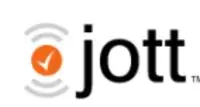
Mai més torneu a escriure un instructable amb Jott: esteu farts i cansats de teclejar els vostres instructables? Què passa si els digueu? Amb Jott pots. Jott és un servei gratuït que transcriu la vostra veu en text. A continuació, podeu agafar aquest text i copiar-lo en instruccions sense mai
